Recentemente fui consultado para dar uma ajuda a uma pessoa que tinha ganhado
um computador, mas não tinha experiência nenhuma com informática. A pessoa
recebeu um computador e depois de um tempo estava recebendo um aviso de
"antivírus expirado", e não sabia o que fazer.
O que acontece, é que muitos micros vendidos atualmente normalmente já vem
com uma versão de demonstração de um programa de antivírus instalada, porém,
geralmente é uma versão de "demonstração", onde depois de 3 meses deverá ser PAGO para
renovar o antivírus por 1 ano.
Como cada vez mais pessoas estão passando a usar microcomputadores (os
preços estão cada vez mais acessíveis), mas raramente recebem algum auxílio nos
primeiros passos (acaba havendo uma "exclusão digital" por falta de informação
apropriada e não por falta de equipamento), resolvi então, para ajudar, fazer um artigo sobre como instalar
um antivírus que é uma das coisas BÁSICAS a serem feitas assim que se recebe um
micro.
Normalmente a compra do micro vem associada com o
conseqüente acesso à
internet. Hoje em dia, estar conectado à internet vem sendo quase que uma
obrigação para poder manter contato com outras pessoas, bem como para ter acesso
a uma série de benefícios e informações. Devido a isto, e ao fato dos preços dos
micros estarem cada vez menores, as pessoas compram o micro e assim que ligam,
já conectam ele na internet! E aí, muitas vezes, começa a dor de cabeça!!!
Ao se conectar à internet, infelizmente além das vantagens acompanha também
uma série de desvantagens "perigosas" que são os ataques ao seu computador, seja
por programas mal intencionados (vírus, cavalos de tróia, etc.), seja por
hackers que querem tirar proveito de sua ingenuidade ou simplesmente o prazer
mórbido de fazer mal aos outros por nada. Para evitar estes problemas basicamente são
necessárias 3 "ações":
- Ter uma atitude de atenção com relação a brechas de segurança
- Instalar um antivírus e mantê-lo atualizado
- Instalar/ativar um firewall
Nos artigos
DICAS DE SEGURANÇA PARA SEU
MICRO: VÍRUS e
DICAS PARA FICAR LONGE DE PROBLEMAS você encontrará algumas dicas
específicas sobre que atitudes tomar para evitar problemas com relações a
programas maliciosos, vírus, etc. é FORTEMENTE indicado que você leia e
principalmente INCORPORE algumas das sugestões nestes artigos no seu dia-a-dia
da informática. Não basta ter um antivírus, se você não ajudar nas suas atitudes
com relação à possíveis problemas, ele será inútil. Assim, com estas novas
atitudes você estará endereçando o item 1 acima.
Como uma das BASES para se evitar problemas é a
instalação de um antivírus, como listado no item 2 acima, vamos ver neste artigo
como instalar um programa gratuito (nem por isto pior que muitos pagos que
existem no mercado) no seu computador. Por fim, num próximo artigo iremos fazer a
instalação/ativação de um firewall (item 3).
ESCOLHENDO O ANTIVÍRUS:
Você encontrará na internet, várias opções de
antivírus: gratuitos, gratuitos por xx meses, pagos, etc. Vamos nos concentrar
então em instalar um antivírus gratuito, até porque antivírus "pagos" devem
oferecer suporte e ajuda para quem estiver comprando de forma a fazer a sua
instalação.
Dos antivírus gratuitos, os mais usados são:
OBS: atenção que as licenças gratuitas
normalmente são para uso PESSOAL, não se aplicando a uso comercial
OBS2: todos eles possuem versão gratuita E versão paga
(normalmente com mais funções e proteções)
Bom, como recente pesquisa que fizemos o
antivírus gratuito que mais tem sido usado pelos nossos usuários foi o AVAST e o
AVIRA, optamos por fazer este artigo então mostrando como fazer a instalação do AVAST,
uma vez que possui versão em idioma português, possui versão para dispositivo
portátil, e outras vantagens...
As etapas que faremos serão: BAIXAR o programa,
INSTALAR, e depois REGISTRAR!
Para maior facilidade de leitura iremos dividir
este artigo em 2 partes. Na primeira parte, faremos o download do programa e seu
registro, e na segunda parte faremos a instalação propriamente dita.
Vamos então para a etapa de INSTALAÇÃO do
programa...
INSTALANDO O ANTIVÍRUS AVAST:
Bom, no artigo anterior vimos como baixar e
registrar o antivírus AVAST, depois disto feito, você deverá então estar com um
ícone na sua área de trabalho referente ao arquivo baixado:

Bom, para instalar então, vamos executar este
programa dando um clique duplo com o mouse nele, o que abrirá a tela inicial de
instalação:
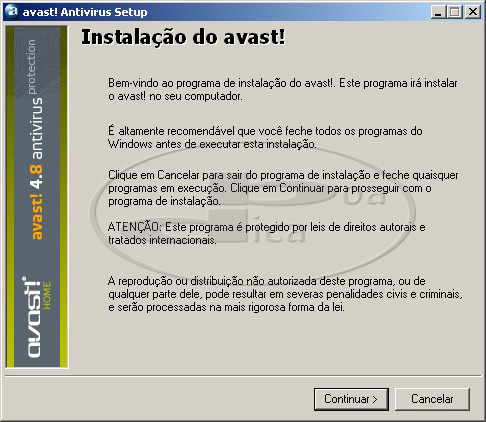
Clicando em CONTINUAR... é apresentado algumas
informações sobre o programa que será instalado (versão, requerimentos de
sistema, etc.).
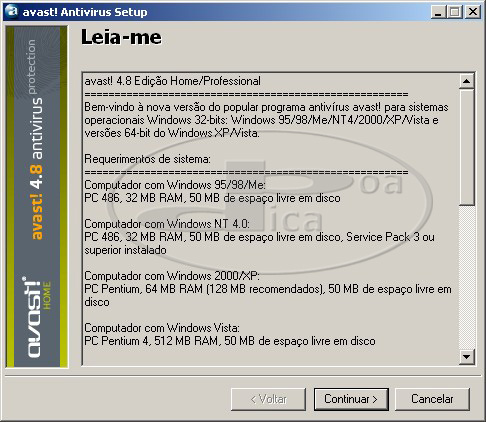
Clicando em CONTINUAR...
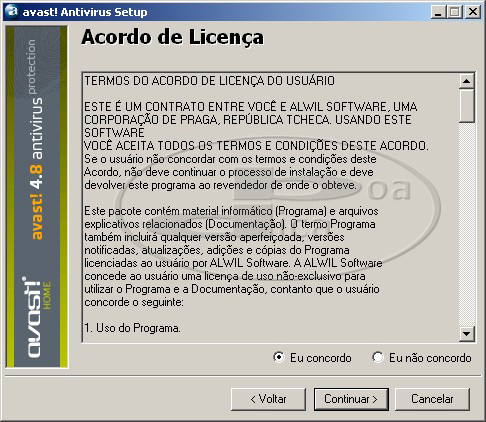
É mostrado o contrato de licença de uso, onde
você DEVE MARCAR a opção de "Eu concordo". Depois clique em CONTINUAR... onde
será mostrado o local onde o programa será instalado...
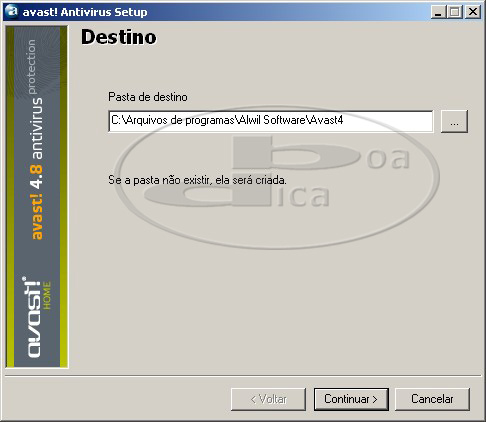
Pode deixar este diretório padrão mesmo, e
clique em CONTINUAR...
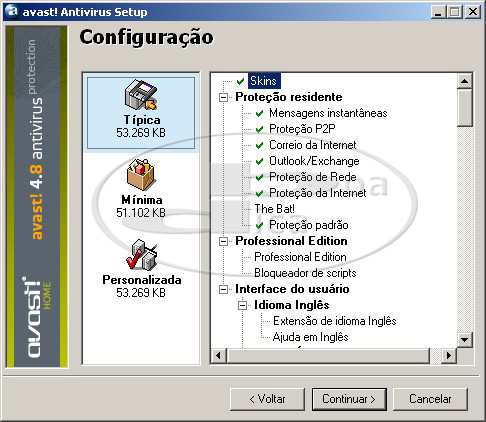
É mostrada então as opções de instalação
(Típica, Mínima e Personalizada). Deixe marcado a opção TÍPICA e clique em
CONTINUAR...

Será mostrado um resumo do que será feito, onde
será instalado, espaço em disco necessário, espaço disponível, etc... clique em
CONTINUAR
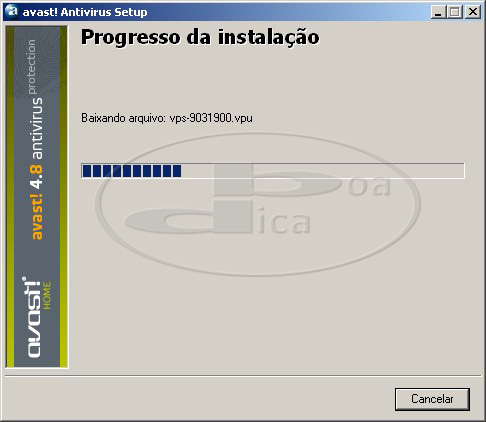
A instalação propriamente dita será
iniciada.... Logo após finalizar a instalação será mostrada a janela a seguir...

Basicamente seria para ele fazer uma varredura
inicial no seu micro assim que ele for reiniciado após a instalação... se você
escolher que sim, após o BOOT do seu micro, o antivírus entrará ANTES do Windows
e fará uma varredura inicial (você não precisará fazer nada... só olhar). Se
você tem tempo, pode escolher SIM que nunca é demais uma varredura no sistema
(se você escolher que NÃO, poderá realizar esta varredura mais tarde). Logo em
seguida será apresentada a tela final da instalação.
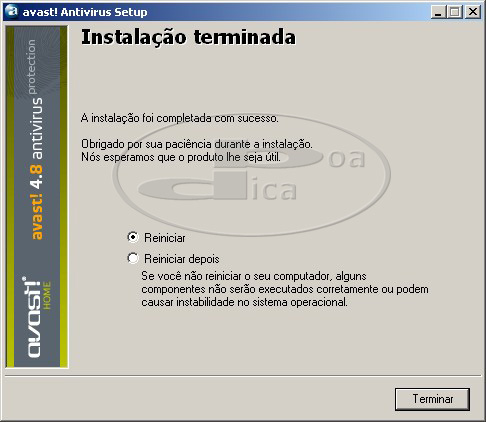
Pronto o programa já foi instalado, mas será
necessário você realizar um BOOT no sistema nesta hora. Se você possui algum
programa aberto que necessite salvar algum dado, faça-o ANTES de reiniciar o
micro. Ao clicar em TERMINAR, se estiver marcada a opção de Reiniciar, ele irá
realizar o BOOT automaticamente.
Após o Boot do Windows, você irá reparar que um
novo ícone irá aparecer na sua área de trabalho...

Bem como alguns novos ícones na bandeja de
sistema (embaixo da tela):

Uma tela inicial do programa AVAST será
carregada automaticamente...
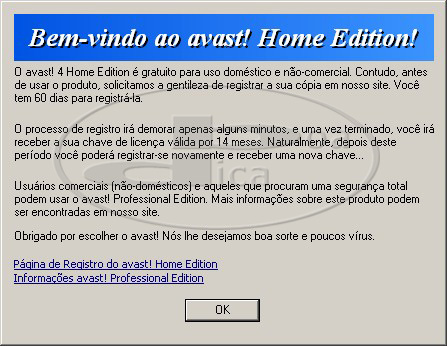
Será também apresentada algumas telas junto aos
ícones da bandeja... não se preocupe com elas e basta clicar no X ou deixar que
elas sumam sozinhas.
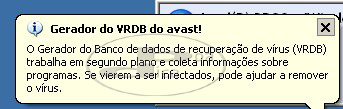
É importante você ter em mente que após a
instalação seu micro JÁ ESTARÁ PROTEGIDO contra vírus, ou seja, o antivírus JÁ
ESTARÁ ATIVO.
Sempre que na bandeja do sistema esteja os
ícones do avast
 significará que ele já está em operação!
significará que ele já está em operação!
Bom, após o OK na tela de "boas vindas",
execute um clique duplo no ícone do avast! Antivírus (mostrado acima) e irá
aparecer a tela inicial do programa...
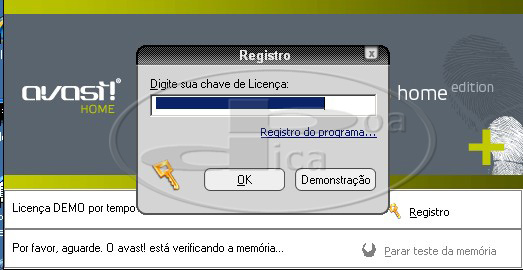
Logo na primeira execução será pedida a chave
da licença de registro que você realizou (veja na parte 1 deste artigo). Caso
não tenha feito ainda, você poderá utilizar por 60 dias sem registro, mas depois
disto será necessária a inserção do registro ou ele não mais irá funcionar.
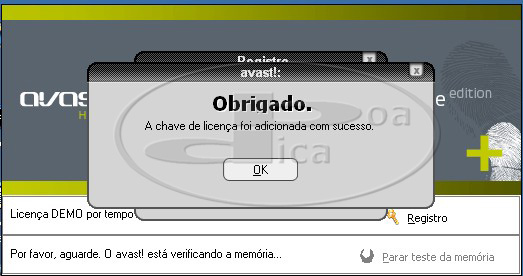
Assim que você entrar com a licença ele dará o
OK final e será apresentada uma tela com os pontos básicos para você operar o
sistema... Qualquer dúvida é só clicar onde está escrito "mais informação".
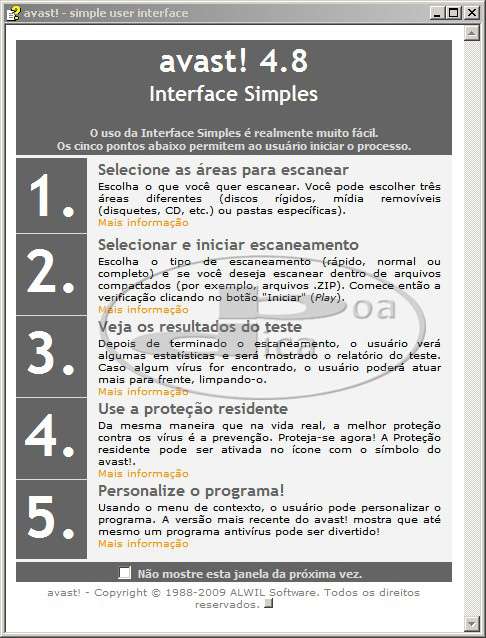
Como informado, o que é mais importante é você
realizar a seleção da área a ser vistoriada pelo programa. Para isto na
interface do programa abaixo, clique onde está marcado com em vermelho, para
selecionar o SEU DISCO...

Irá aparecer a tela abaixo, onde então será
informado que ele irá vistoriar os disco locais... na "aba" que irá aparecer na
parte de cima da interface, marque também para vistoriar o CONTEÚDO DOS
ARQUIVOS. e logo em seguida clique no botão de PLAY que é a seta do lado
esquerdo...
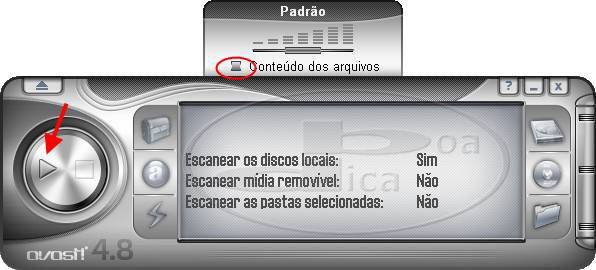
Será então iniciada a varredura, onde será
mostrado quantos já foram escaneados, percentual, etc. Se necessário "pausar" é
só clicar no controle de "PAUSA" (as duas barras verticais que
substituíram a
seta de iniciar), ou se quiser parar de vez, é só clicar no "quadrado" ao lado.

Se você desejar acessar as diversas opções do
programa, basta clicar na seta
 que
será aberta uma janela com acesso as informações do programa...
que
será aberta uma janela com acesso as informações do programa...
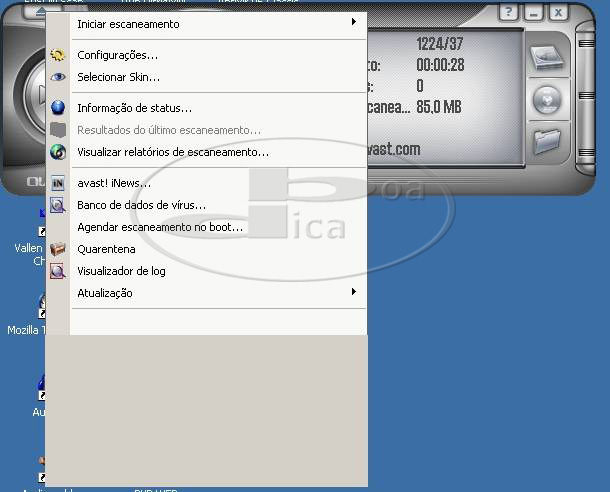
Bom, com isto finalizamos o processo todo e
você já estará com um antivírus ATIVO no seu sistema, e já sabe como realizar
uma varredura no seu micro.
Diversas opções de configuração poderão ser
realizadas como agendamento, verificar histórico, informar que arquivos você não
quer vistoriar, etc., porém foge do objetivo deste artigo que era ajudar aos que
não conheciam como fazer esta instalação básica. Daqui para frente você poderá
tirar dúvidas no nosso fórum onde várias pessoas participam, batem papo, tiram
dúvida, sempre com boa vontade, e claro, sempre pode dar uma olhada na "Ajuda"
do programa que também poderá auxiliar em alguma dúvida específica.
Caso você necessite de uma instalação rápida, e
não se sente seguro em realizá-la, ou então deseja suporte para ela de modo mais
formal e constante, então considere a contratação de um profissional que com
certeza fará esta instalação rápida e a um custo bem acessível. Verifique com
alguns deles que se encontram na relação de
Prestadores de Serviço que se apresentam no BoaDica.
Finalmente, procurando onde comprar um anti-vírus? Veja na
Pesquisa de Preços BoaDica

